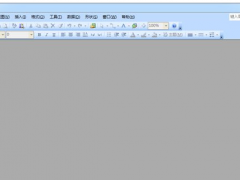宽带连接提示错误代码797的解决方法教程[多图]
教程之家
操作系统
有用户在使用宽带连接上网时提示错误797,无法正常连接,这是怎么回事?宽带连接提示错误代码797怎么解决?请看下文具体解决方法。
解决方法:
1、首先点击“开始”按钮打开菜单,选择“控制面板”,在“查看方式”为大图标或者小图标的情况下打开“网络和共享中心”;
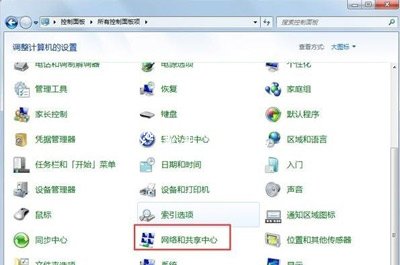
2、进入“网络和共享中心”窗口后,点击下方的“设置新的链接或者网络”;
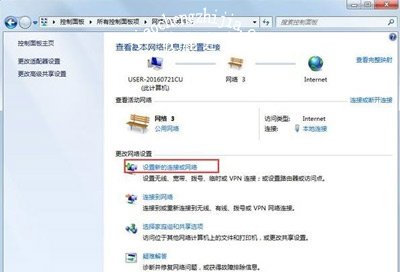
3、之后会打开“设置连接和网络”窗口,我们选择“连接到Internet”;
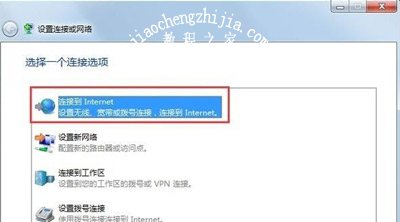
4、选择“宽带连接(PPPPE)”,如图所示;
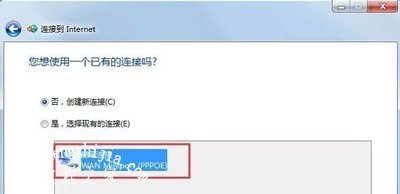
5、来到这个页面后,就可以创建新的连接了,输入用户名、密码、连接名称等信息,然后点击连接即可;
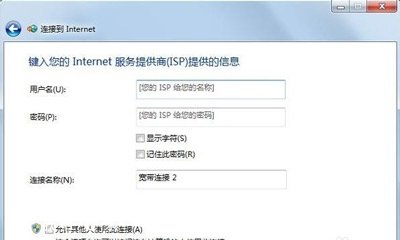
6、如果要创建快捷方式可以在“网络和共享中心”点击“更改适配器”进入“网络连接”窗口,右键新建的宽带连接打开菜单,选择“创建快捷方式”,然后移动到桌面即可。
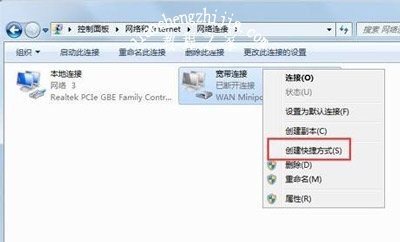
宽带连接常见问题:
宽带连接失败提示错误代码676的解决方法
宽带连接失败提示错误代码619的解决方法
Win7宽带连接启用网络组服务提示1068错误代码的解决方法
![笔记本安装win7系统步骤[多图]](https://img.jiaochengzhijia.com/uploadfile/2023/0330/20230330024507811.png@crop@160x90.png)
![如何给电脑重装系统win7[多图]](https://img.jiaochengzhijia.com/uploadfile/2023/0329/20230329223506146.png@crop@160x90.png)

![u盘安装win7系统教程图解[多图]](https://img.jiaochengzhijia.com/uploadfile/2023/0322/20230322061558376.png@crop@160x90.png)
![win7在线重装系统教程[多图]](https://img.jiaochengzhijia.com/uploadfile/2023/0322/20230322010628891.png@crop@160x90.png)
![小白装机软件一键重装win7系统方法[多图]](https://img.jiaochengzhijia.com/uploadfile/2022/0908/20220908183130848.png@crop@240x180.png)
![windows11u盘安装教程-小白装机教程[多图]](https://img.jiaochengzhijia.com/uploadfile/2022/0326/20220326130131534.jpg@crop@240x180.jpg)
![重装系统win7专业版步骤[多图]](https://img.jiaochengzhijia.com/uploadfile/2022/1007/20221007175615464.png@crop@240x180.png)